excel2010的條件格式功能 excel條件格式功能,最近到了季度匯報的時候���,掌握一手excel技能在此刻顯得多么重要���,為了是你的excel看起來更高大上�,今天教大家設(shè)置excel條件格式功能,今天我們的干貨專業(yè)全稱為“excel2010的條件格式功能 excel條件格式功能”能不能以絢爛的技能征服領(lǐng)導(dǎo)��,就在這一波了~
我們拿到一組excel表格數(shù)據(jù)以后�����,一般都是要對其對數(shù)值進行排序�,今天我們要為一個企業(yè)的利潤表來進行排序���,我們可以進行排序但是有一個問題我們雖然可以看得出來排序的結(jié)果個大小���,但是各個企業(yè)的名稱就混亂了,有時候領(lǐng)導(dǎo)又非常喜歡看企業(yè)名稱一路拍下來��,怎么辦呢����,我們可以通過excel2010的條件格式功能來實現(xiàn)���。
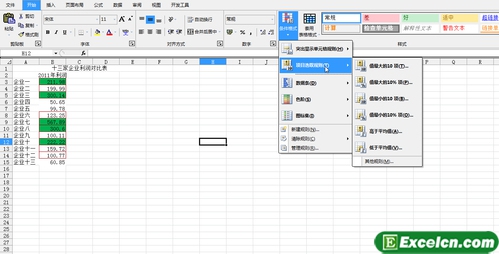
圖1
1、首先我們選擇在excel表格中利潤的單元格����;
2、其后��,我們在excel2010開始選項卡中選擇樣式組����,在樣式中我們選擇條件格式下面的箭頭,在菜單中我們選賊項目選取規(guī)則選項���,選項中出現(xiàn)了值最大的10項�����、值最小的10項���、值最大的10%、值最小的10%等子項目,我選擇值最大的10項�����,出現(xiàn)了10個最大項對話框����;
3、在該對話框中�,左側(cè)的輸入欄中是10,我們修改為任何數(shù)字�����,但是不能大于excel2010表格中的企業(yè)總數(shù)���,右側(cè)選擇如何突出顯示,最后單擊確定����,就可以看到其利潤按照排名設(shè)置了條件格式,突出顯示了前1個項目了�����。
excel2010的條件格式功能可以幫我們實現(xiàn)很多功能���,比如排序設(shè)置不同的條件顏色���,還可以突出顯示某個階段的數(shù)據(jù)等等����。
以上就是excel2010的條件格式功能 excel條件格式功能全部內(nèi)容了���,希望大家看完有所啟發(fā)����,對自己的工作生活有所幫助�,想要了解更多跟excel2010的條件格式功能 excel條件格式功能請關(guān)注我們文章營銷官網(wǎng)!
推薦閱讀
excel2010中雙色刻度的條件格式 excel 雙色刻度 | 文軍營銷1�����、首先,我們來選擇EXCEL2010表格中利潤的單元格,因為我要對這些單元格設(shè)置條件格式���。 2���、在EXCEL2010開始選項卡中選擇樣式組,在樣式中我可以看到有一個圖標(biāo)叫條件格式,單擊它下面的箭頭,在菜單中選擇色階,這個時候就會出現(xiàn)色階的選擇,我選擇雙色刻度中的黃綠色階,EXCEL2010會按雙色刻度條件設(shè)置格式為利潤由高到低...在excel2010中設(shè)置雙色刻度的條件格式方法 | 文軍營銷圖1 1、我們打開需要設(shè)置條件格式的excel2010工作表,然后在開始選項卡中選擇樣式組,在樣式中選擇條件格式下面的箭頭,然后我們在菜單中選擇色階選項,我們這時候不選擇excel默認設(shè)置好的雙色刻度,而是直接選擇下面的其他規(guī)則,這時候就會打開一個新建格式規(guī)則對話框。 2�、我們在新建格式規(guī)則對話框中,我們選擇基于各自值設(shè)置...excel條件格式怎么用 excel條件格式使用技巧 | 文軍營銷1、打開剛才我們制作的一個簡單的excel表格,選擇第一列從A1:A11單元格區(qū)域,單擊開始選項卡中的樣式下拉按鈕,在其彈出的樣式面板中單擊條件格式下拉按鈕,在其彈出的下拉面板中選擇新建規(guī)則選項,如圖1所示�。 圖1 2、彈出新建格式規(guī)則對話框以后,在選擇規(guī)則類型列表框中選擇只為包含一下內(nèi)容的單元格設(shè)置格式選項,在編輯...利用excel條件格式讓部分數(shù)據(jù)突出顯示 excel條件格式怎么用 |...條件格式,今天我們依然繼續(xù)來學(xué)習(xí)excel條件格式,我們利用excel條件格式讓部分數(shù)據(jù)突出顯示,什么是部分數(shù)據(jù)突出顯示呢,首先給大家舉個例子,比如說我有個集團公司,下面有很多個企業(yè),我讓利潤小于100萬元的企業(yè)用紅色顯示,或者是大于200萬元的企業(yè)用綠色顯示,這就是條件格式突出顯示的效果,接下來我們就講解在excel2010中實現(xiàn)...利用條件格式為excel單元格自動添加邊框 | 文軍營銷合理的運用excel可以讓很多工作自動化辦理,同事工作效率會大大增加,今天我買給你來學(xué)習(xí)一種利用條件格式為excel單元格自動添加邊框的方法,具體步驟如下: 1��、在首行中選擇要顯示框線的區(qū)域,如本例中的A1:D1�����。 2�、執(zhí)行格式→條件格式,打開條件格式對話框。單擊打開條件1下拉列表,單擊選擇公式,在隨后的框中輸入下面的...在Excel中應(yīng)用條件格式 條件格式怎么批量應(yīng)用 | 文軍營銷在Excel中應(yīng)用條件格式,可以讓滿足特定條件的單元格以醒目方式突出顯示,便于我們對工作表數(shù)據(jù)進行更好的分析���。 下面先以一個小實例說明為工作表中的單元格添加條件格式的方法��。 步驟1 打開一個業(yè)績統(tǒng)計表,選中要添加條件格式的單元格區(qū)域 B4:D14,如圖1所示��。


![]()
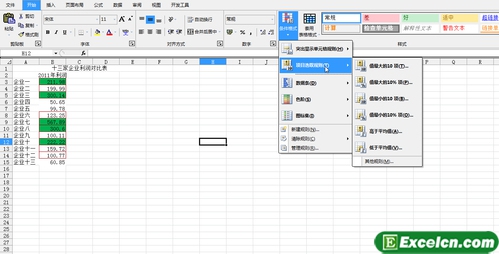
 400-685-0732(7x24小時)
400-685-0732(7x24小時) 關(guān)注文軍
關(guān)注文軍

